Ewelink управление с нескольких телефонов
Приложение eWeLink поддерживает все продукты для умного дома ITEAD и продукты, которые включают в себя: Sonoff, Sonoff RF, Sonoff TH, Sonoff SV, Slampher, Smart Socket, Smart Fan (продается в Китае), светодиодный диммер (продается в Китае) и т. д.
eWeLink поддерживает несколько языков: упрощенный китайский, традиционный китайский, английский, русский, польский, французский, датский и итальянский. В ближайшем будущем будут поддерживаться новые языки. В настоящее время APP поддерживает следующие функции:
- Дистанционное включение/выключение
- Отслеживание состояния
- Синхронизация по времени
- Таймер цикла/таймер обратного отсчета
- Совместное использование устройств
- Группировка управления
- Умный сценарий
Мы разрабатываем его для поддержки большего числа функций в ближайшем будущем. На настоящий момент приложение поддерживает одноканальный интеллектуальный переклчатель, двухканальный интеллектуальный переклчатель, многоканальный интеллектуальный переклчатель, интеллектуальный вентилятор, светодиодный диммер, переключатель температуры и влажности Sonoff TH.
Эксплуатация приложения
1. Скачайте приложение на свой смартфон или планшет
Скачайте версию приложения для Android скачать eWelink.
Или выполните поиск eWeLink в Google Play.
Сканируйте QR-код, что бы скачать приложение eWeLink.


2. Установите приложение на свой смартфон.
3. Зарегистрируйте новую учетную запись
Вам необходимо ввести свой номер телефона/адрес электронной почты и пароль (не менее 8 символов). Введите проверочный код для регистрации. Обновления: Пользователи из азиатских стран ДОЛЖНЫ регистрироваться по номеру мобильного телефона. Тогда как пользователи за пределами азиатской зоны ДОЛЖНЫ зарегистрироваться по адресу электронной почты.
4. Войдите в свою учетную запись.
5. Добавить устройства
Версия eWeLink для Android:
1) Для версии Android вы должны включить WiFi на своем телефоне перед добавлением устройства.
2) Длительно нажмите кнопку «SET» (кнопка сопряжения) на Sonoff/Slampher/Smart Socket/Sonoff RF до тех пор, пока зеленый светодиодный индикатор не начнет мигать (вы можете использовать свой палец для непосредственного нажатия).
3) Нажмите значок поиска в середине. Проверьте на мигание и выберите соответствующий способ добавления, затем нажмите «Далее».
4) Выберите свою учетную запись WiFi и введите пароль (если пароль не указан, оставьте его пустым), поставьте галочку «Запомнить пароль Wifi», чтобы в следующий раз вам не нужно было заполнять снова, нажмите «Далее».
5) Затем он автоматически выполнит поиск и подключит устройство «ITEAD-100000xxxxx» вокруг вас.
6) Назовите свое устройство, получите доступ к устройству и управляйте им.
Версия eWeLink для iOS :
1) Нажмите значок поиска в середине.
2) Нажмите и удерживайте кнопку «SET» (кнопка сопряжения) на Sonoff / Slampher / Smart Socket / Sonoff RF до тех пор, пока зеленый светодиодный индикатор не начнет мигать. Проверьте на мигание и выберите соответствующий способ добавления, нажмите «Далее».
3) Затем откройте телефон Настройка> WiFi> подключите WiFi, начиная с ITEAD, введите пароль по умолчанию 12345678.
4) Вернитесь в приложение для подтверждения.
5) Затем введите свой SSID маршрутизатора WiFi и пароль (если пароль отсутствует, оставьте его пустым)
6) Наконец, назовите свое устройство и управляйте им.
ПРИМЕЧАНИЕ: Если вы видите, что новое добавленное устройство отключено, подождите несколько секунд. Если оно остается в автономном режиме, перезагрузите устройство, если все в порядке, оно станет онлайн в приложении.
Если вы используете WiFi A для добавления устройства, то при переключении на WiFi B вы не сможете управлять устройством. Чтобы устройство работало с WiFi B, вам нужно удалить его, добавив его через WiFi B.
У одного устройства один владелец. Если вы успешно добавили устройство в свою учетную запись, вы не можете добавить это устройство в другую учетную запись, если вы не удалите его из учетной записи в первой учетной записи. Только владелец устройства может делиться им с другими аккаунтами.
Значение зеленого светодиодного индикатора (для всех устройств умного дома ITEAD)
1. Есть два вида свечения светодиода, когда устройство в состоянии сопряжения (для умных устройств поколения 1 и поколения 2 соответственно). При добавнении для умных устройств поколения 1, клиентам iOS необходимо в настройку–>Wi-Fi, найдете WiFi ITEAD-*******, подключите с паролем 12345678. Клиентам Android не надо так делать.
Устройство в режиме сопряжения для поколения 1: зеленый светодиод быстро мигает.
Устройство в режиме сопряжения для поколения 2: зеленый светодиод быстро мигает или мигает 3 раза и повторно, означает состояние сопряжения.
2. Зеленый светодиод продолжает гореть, значит устройство успешно подключилось к серверу.

3. Зеленый светодиод быстро мигает один раз и повторяет, значит устройству не удалось подключиться к маршрутизатору. В этом случае подтвердите правильность имени и пароля вашего Wi-Fi и повторите попытку.
4. Зеленый светодиод медленно мигает, значит устройство подключено к маршрутизатору и серверу, но не удалось добавить в список устройств. Попробуйте добавить устройство еще раз.
5. Зеленый светодиод быстро мигает дважды и повторяет, значит устройство подключилось к маршрутизатору, но не удалось подключиться к серверу. Пожалуйста, подтвердите, что ваш маршрутизатор WiFi работает нормально.
6. Удаление устройств Чтобы удалить устройство, вам нужно перейти в список устройств, нажать значок удаления, чтобы удалить его. Или доступ к устройству, который вы хотите удалить, вы увидите кнопку «Удалить» в верхнем правом углу.
7. Управление группой, сценарием, умным сценарием
Войдите на страницу списка устройств «Все устройства», нажмите, чтобы развернуть ее, вы увидите все свои группы. Нажмите «Управление группой», чтобы создать новую группу.
Нажмите в правом верхнем углу страницы «Все устройства», вы увидите «сценарий», нажмите на нее, чтобы управлять сценарием.
Группа
Вы можете указать свое устройство в другую группу, это поможет легко управлять огромным количеством устройств. Например, вы можете создать новую группу под названием «Кухня». Укажите все устройства, установленные на кухне, в эту группу, и в следующий раз, когда вы покинете кухню, вы можете просто войти на страницу группы «Кухня», чтобы отключить все устройства.
Войдите в группу, вы можете удалить или добавить другое устройство. Если вы удалите группу, устройства из этой группы будут по-прежнему существовать в списке «Мое устройство».
Сценарий
Сценарий содержит много устройств, установите для каждого состояния устройства значение «Закрыт» (выкл.), «Открыт (вкл.)» Или «Сохранить» (сохранить текущее состояние), а затем сохранить его. Все устройства будут автоматически выполняться в заданном состоянии.
Таким образом, вы можете использовать сценарий, чтобы указать различные светодиоды для сценария А, включить их или выключить, или сохранить, и сохранить их. В следующий раз система автоматически выполнит сценарий.
Умный Сценарий
Вы можете установить умный сценарий – использовать пусковое устройство для сбора данных окружающей среды для включения/выключения других устройств. До сих пор, мы предусмотрели, что пусковое устройство умного сценария включает в себя: Sonoff TH10 / TH16, Sonoff SC, но скоро появится большее количество поддерживаемых устройств. И к умным устройствам с включением/выключением по сценарию добавятся все 1-канальные переключатели/розетки itead . Если вы хотите знать, поддерживают ли наши умные домашние продукты этой функции или нет, пожалуйста, обращайтесь в нашу службу клиентов при оформлении заказа.
Как работает умный сценарий? Возьмите Sonoff TH10, например.
Во-первых, установите Sonoff TH10 в ручном режиме, только когда он запускает условие, задача может быть выполнена. Затем установите условие умного сценария: Sonoff TH10≥27 ℃, выполните Open Sonoff. Если реальная температура Sonoff TH составляет 26 ℃, то когда она станет 27 ℃ и выше, Sonoff будет включен автоматически. Но если ваша первоначальная температура в реальном времени выше 27 ℃, она не может вызвать состояние и включить Sonoff.
Итак, для использования функции умный сценарий Sonoff TH вам необходимо:
1. Иметь хотя бы один Sonoff TH и один 1-канальный переключатель/разъем (Sonoff, Sonoff RF, Sonoff SV, Smart Socket и т. д.).
2. Все вышеперечисленные устройства должны быть добавлены в одну учетную запись, вы являетесь владельцем устройств. Общие устройства не поддерживаются.
3. Sonoff TH находится в ручном режиме, а не в автоматическом режиме.
4. В режиме реального времени температура должна превышать заданную температуру для запуска условия.

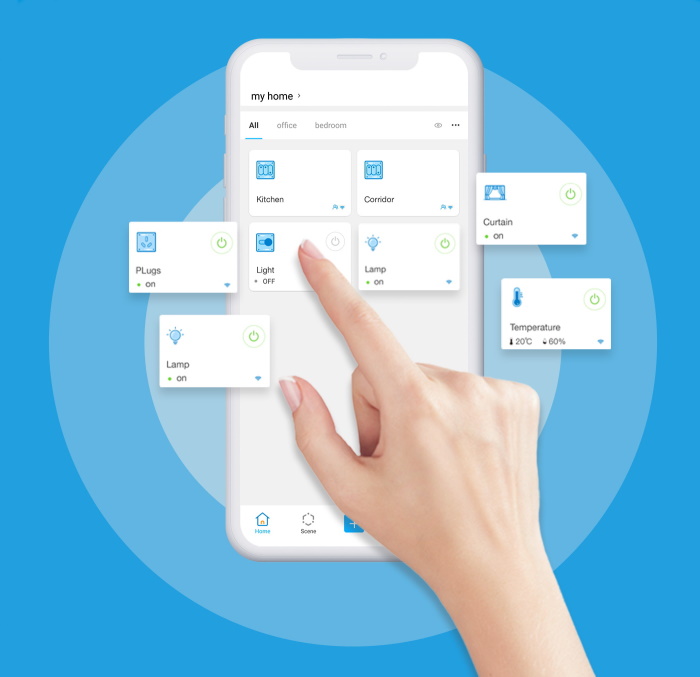
В рамках данной инструкции рассмотрим всё на примере операционной системы Android.
Установка приложения



Приложение установлено, можно смело переходить к сопряжению с новыми устройствами.
Сопряжение с новыми устройствами
Устройства Sonoff поддерживают разные режимы сопряжения с новыми девайсами. Какой режим подойдет конкретно для вашего модуля, читайте в технической документации конкретно на интересующую модель устройства Sonoff.
Режим быстрого сопряжения
Режим служит для быстрого сопряжения мобильного телефона с новыми устройствами Sonoff. Рассмотрим сопряжение на примере модуля Sonoff TH16.
Переведите физически умное устройство Sonoff в режим быстрого сопряжения. Как перевести в режим быстрого сопряжение конкретно ваш модуль, читайте в технической документации конкретно на интересующую модель устройства Sonoff.





Режим совместимого соединения
Режим служит для сопряжения мобильного телефона с новыми устройствами Sonoff. В режиме совместимого соединения, модуль Sonoff сам создаёт Wi-Fi окружение, через которое проходит дальнейшая настройка. Рассмотрим сопряжение на примере модуля Sonoff TH16.
Переведите физически умное устройство Sonoff в режим совместимого соединения. Как перевести в режим совместимого соединения конкретно ваш модуль, читайте в технической документации конкретно на интересующую модель устройства Sonoff.







Режим сканирования QR-кода
Режим служит для сопряжения мобильного телефона с новыми устройствами Sonoff через сканирования уникального QR-кода, который присвоен каждому модулю. Рассмотрим сопряжение на примере модуля Sonoff Micro.
Переведите физически умное устройство Sonoff в режим сопряжения. Как перевести в режим сопряжения конкретно ваш модуль, читайте в технической документации конкретно на интересующую модель устройства Sonoff.













Для организации умного дома придуманы устройства для автоматизации и дистанционного управления различной аппаратурой. В число таких устройств входит реле Sonoff, позволяющее удаленно через интернет управлять любым электроприбором, розеткой или выключателем. Это стало возможным благодаря встроенному в реле Wi-Fi модулю и приложению для смартфона.
Описание

Реле-переключатель Sonoff базовой версии разрешает управлять электроприборами с помощью мобильного телефона. Это достигается за счет подключения внутреннего Wi-Fi модуля реле к домашнему роутеру и предоставления маршрутизатором доступа Sonoff в глобальную сеть.
Sonoff Basic — это компактное устройство, которое легко размещается:
- За потолком;
- В кирпичной нише;
- В чаше люстры;
- Внутри светильника.
В комплекте к нему прилагаются 2 протекционные крышечки и шурупы для закрепа, при монтаже.
Разновидности моделей
Компания производитель на выбор предлагает модели из серии Sonoff World On. Разница между ним есть и заключается она в методе использования:
- Sonoff World On (базовая версия) подходит для управления домашними бытовыми приборами, такими как светильник, люстра, камера видеонаблюдения, морозильная камера.
- Sonoff World On RF — тоже самое реле в базовой версии, но в комплекте идет один пульт управления. Это решение хорошо подойдет для управления воротами или поднятия шлагбаума.
- Sonoff World On TH оснащен сенсорами измерения температуры и влажности, поэтому гаджет рекомендуется применять в теплице, рядом с котлом или кондиционером.
- Sonoff World On Duo, 4CH и 4CH PRO — работа с 2 или 4 приборами одновременно. Больше подходят для промышленных задач.
Советуем прочитать: обзор и инструкция по применению 4-х канального варианта реле Sonoff 4CH Pro.
Тип подключения к прибору и сопряжения с мобильным телефоном в целом схож, поэтому в статье рассматривается дальнейшее взаимодействие с самой простой моделью реле.
Технические характеристики
Wi-Fi реле Sonoff имеет следующие показатели.
| Параметр | Значение |
|---|---|
| Max ток | 10 А |
| Напряжение питания | 90–250 В |
| Протокол Wi-Fi | 802.11 b/g/n |
| Эксплуатационные температуры | От 0°C до 40°C |
| Масса | 0.05 кг |
| Габариты | 88×38×23 мм |
Базой данного реле выступил китайский микроконтроллер ESP8266.
Возможности
Умеет базовая версия управлять нагрузкой:
- С помощью прямого сопряжения по Wi-Fi.
- Через Интернет.
- По активированному таймеру.
- С нескольких смартфонов.
Устройство работает с любой нагрузкой, не превышающей номинальный ток в 10 А.
Монтаж и подключение
Чтобы реле работало, ему нужно питание 220 В. Из этого факта следует, что автоматику без трудностей можно замаскировать в любом месте. (на самом потолке замурованным под осветительный прибор или декорацию, в распредкоробке, на виду для ручного управления, etc).

Для установки на поверхность у него есть 2 крепежных отверстия (с тыльной стороны). Схема подключения реализована так:
- На клеммы L и N со стороны input (обозначение указано прямо на лицевой стороне реле) подается фаза и ноль от питания 220 В;
- Подключаемые жилы в сечении должны укладываться в пределы 1.5 квадратных миллимтра. Иначе будут проблемы с креплением жил в клеммники.
- На том конце провода должна быть вилка, которую в будущем подключается в сеть 220 В.
В качестве примера для подключения использован питающий кабель марки ПВС (3 провода – коричневый, синий, желтый).
Устанавливайте и с помощью отвертки зажимайте:
- Коричневый — фаза в клемму L.
- Синий — ноль в клемму N.
- Желтый оставляете без подключения.
С обратной стороны (output) подключите регулируемый прибор аналогичным способом.

После монтажа, закройте область подключения защитными крышками. Зубцы позволят зафиксировать подключенные провода и защитить их от разрыва. После установки крышки, закрутите ее крепежными шурупами.

Для подключения нагрузки до 10 А реле можно подключать по такой схеме.

Если же номинальный ток будет превышать 10 А, чтобы не спалить устройство, рекомендуется в схеме задействовать контактер.

Используя контактер можно управлять:
- Однофазной и трехфазной нагрузкой;
- Постоянным и переменным током.
После подключение в цепь питания можно:
- Управлять вручную;
- сделать сопряжение смартфона с реле и управлять по WiFi.
Ручное управление

На лицевой стороне Sonoff имеется небольшая черная кнопка, утопленная в корпус:
- Кратковременная активация кнопки включает автоматику;
- Повторный клик на кнопку реле отключает напряжение в цепи.
Ручное управление не зависит от того, подключено ли устройство к Wi-Fi или нет.
Подключение по Wi-Fi
Для полноценного контроля и управления Sonoff со своего смартфона нужно инсталлировать приложение Ewelink. Оно доступно для iPhone и устройств на Android. ПО можно найти в Play Market, App Store и по QR-коду на коробке Sonoff.
После инсталляции утилиты зайдите в нее:
- Пройдите регистрацию, выбрал страну и email (гаджет должен иметь выход в интернет).
- На электронном ящике отыщите проверочный код и внесите его для завершения регистрации.
- После ввода пароля в двух полях, заканчивайте регистрацию и авторизуйтесь в своем профиле.
- Далее в утилите жмите кнопку «Добавить устройство».
- Для сопряжения мобильного смартфона и реле, на корпусе Sonoff около 5 сек удерживайте черную кнопку.
- Как только замигает светодиод зеленым цветом, поставьте метку напротив первой опции и жмите далее.
- Из списка выберите домашнюю или офисную Wi-Fi сеть и введите ее SSID и пароль (поставьте птичку напротив «помнить данные»).
- Ожидайте, пока смартфон обнаружит, подтянет и настроит подключение к реле.
- После успешной регистрации устройства вы можете переименовать его в приложении так, как вам удобно.
- Затем кликайте кнопку «Завершить».
Удаленное управление
Если устройство Sonoff находится в сети, то на его корпусе статически горит зеленый светодиод. При периодическом моргании светодиод сигнализирует, что связь с роутером или интернетом утеряна.
Чтобы удаленно активировать или деактивировать нагрузку, в приложении кликните на значок реле нажмите на большую виртуальную кнопку питания посередине.

Функция таймера присутствует, поэтому можно настроить вариант управления исходя из фильтров:
- Повтор или однократно;
- Дни недели;
- Дата и время;
- Применение на текущем или следующем таймере.
Второй таймер обратного отчета тоже есть. Фильтры, следующие:
- Включить или отключить;
- Ввод дня, часов и минут.
Третий (циклический таймер) позволяет задавать определенные циклы (через какое время реле включится и через какой промежуток времени реле изменит своё положение). Еще реализуемо указание времени и календарного числа начала этого цикла.
Выставляйте несколько таймеров с осторожностью. Если время накладывается один поверх второго, то ни первый, никакой-либо еще запрограммированный таймер не выполнит свое назначенное действие.
В параметрах есть пункт, позволяющий выставить, в каком положении цепи останется автоматика, если неожиданно с него пропадет 220 В:
- Нажмите на иконку реле и кликните три точки.
- Выберите «Настройка».
- Активируйте нужную метку напротив «Питание на выключатель».
Когда питание подается на реле, при:
- «Вкл» — устройство включится.
- «Выкл» — оно выключится.
- «Оставаться» — будет в том же положении, что и перед выключением.
Управление с нескольких телефонов

Чтобы взаимодействовать с реле через несколько смартфонов можно:
- Зайти в приложение Ewelink с одного профиля.
- Делегировать права другому профилю в самом приложении.
Теперь на другом аккаунте подтянется реле и им можно будет управлять. Синхронизация таких параметров как: статус, таймеры, настройки, будет работать незамедлительно.
Заключение
С помощью WiFi реле Sonoff Basic можно удаленно через смартфон управлять любыми подключенными через схему реле устройствами. Таймеры и дополнительные функции позволяют более гибко настроить автоматическое управление находясь даже не на объекте. Для сопряжения с реле используется приложение Ewelink. Чтобы управлять автоматикой с любой точки мира, реле нужно привязать к маршрутизатору, который раздает интернет.

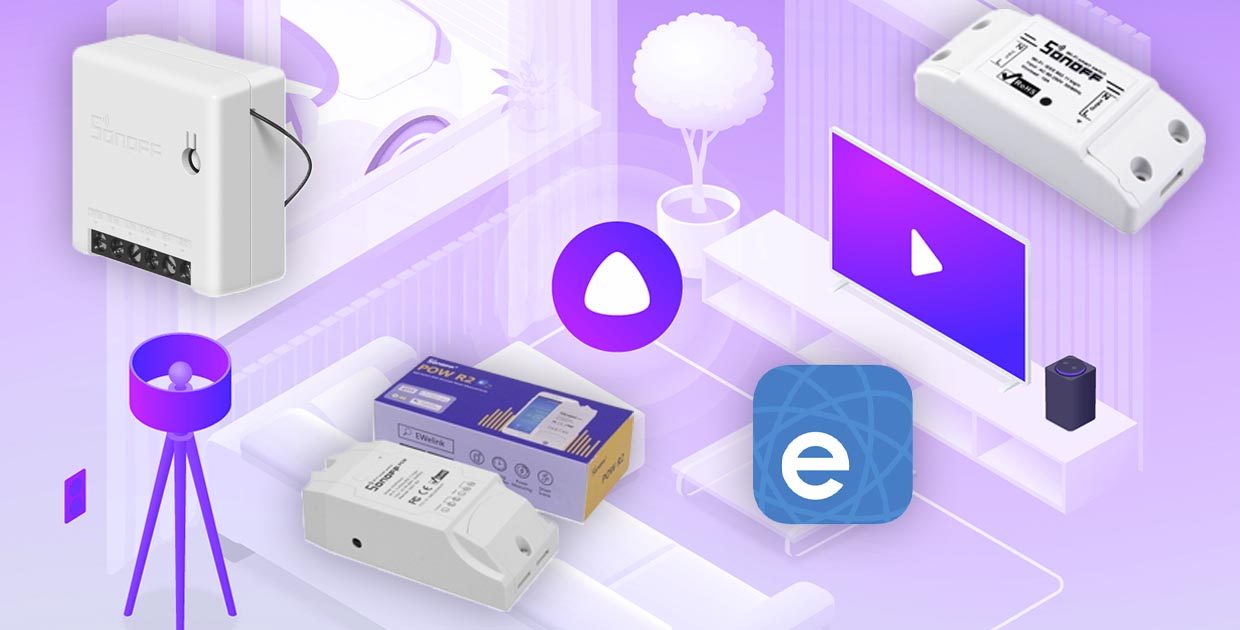
Во время самоизоляции можно заняться настройкой и прокачкой своего умного дома. Так можно, например, включать и выключать свет голосом, активировать робот-пылесос или вскипятить чайник, не вставая с дивана.
При наличии умной колонки с Алисой или приложения Яндекс вы сможете связать голосовой ассистент с самыми доступными умными гаджетами.
В одном из недавних обновлений системы для управления умным домом появилась возможность связывать учетные записи eWeLink и Яндекс. Очень хорошо, потому что это лучший выбор по соотношению цены и качества.
Какие устройства eWeLink можно подключить
Сейчас к умному дому от Яндекс можно подключить самые доступные гаджеты от компании Sonoff. Работать будет все: от реле и выключателей до датчиков и умных блоков управления.
Сейчас расскажем, какие еще девайсы подойдут для подключения.
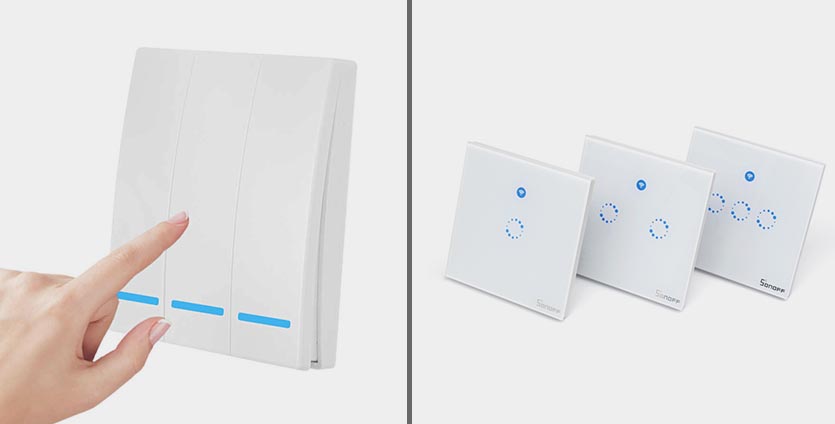
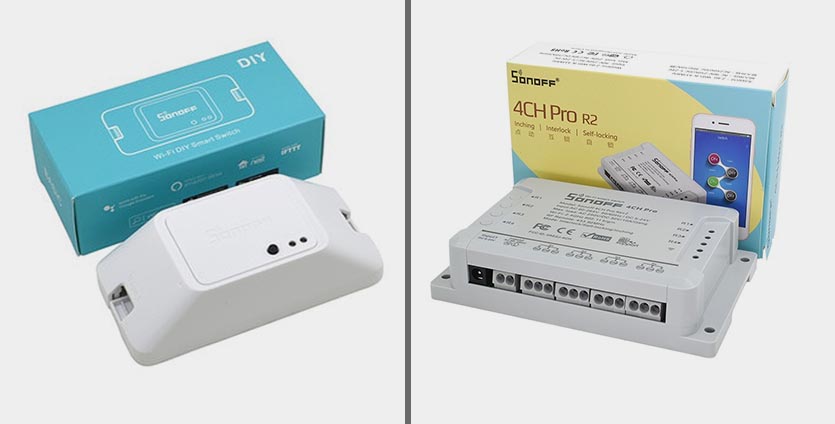
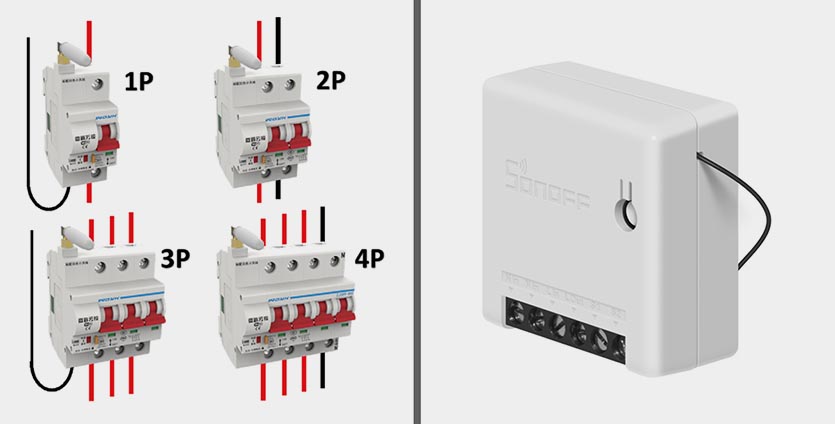

Эти и многие другие гаджеты с поддержкой системы управления eWeLink получится связать с Алисой. Данные решения стоят на уровне или даже дешевле гаджетов Xiaomi, но при этом изначально ориентированы на европейский рынок.
Как связать Алису и гаджеты eWeLink

Чтобы связать учетные записи eWeLink и Яндекс, делайте следующее:
1. Установите приложения Яндекс и eWeLink и авторизуйтесь в своих устных записях.
2. В приложении Яндекс перейдите в меню и выберите пункт Устройства.
4. Найдите пункт eWeLink Smart Home и подтвердите привязку учетных записей.
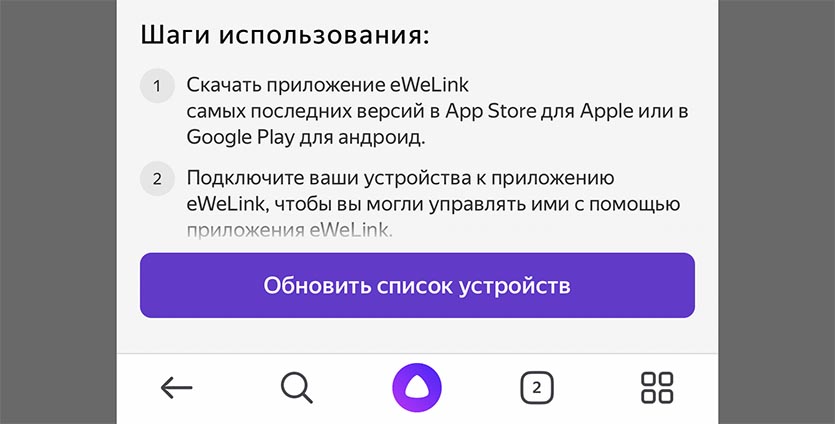
Теперь в разделе Устройства появятся все гаджеты из аккаунта eWeLink, можно переименовать их, объединить некоторые устройства в группы или создать специальные сценарии управления.
Управлять любым гаджетом можно как из приложения eWeLink, так и при помощи голосового ассистента Алиса. Делать это можно через приложение, умную колонку или браузер для Windows.
(13 голосов, общий рейтинг: 4.38 из 5)
eWeLink
Оживляет ваш дом
eWeLink, универсальное приложение для умного дома, которое поддерживает более 2000 производителей оборудования, позволяет удаленно управлять бытовой техникой. Начните умную жизнь в любом месте и в любое время.

Подключите свое устройство к интеллектуальному переключателю SONOFF и соедините его с eWeLink, вы можете управлять им удаленно, где бы вы ни находились.

Умная сцена дает вам возможность настроить одну сцену для запуска другой в зависимости от ваших потребностей. Наслаждайтесь более разумной и простой жизнью в полной мере!

Плоский дизайн значков позволяет быстро и легко проверять состояние устройств и управлять ими в приложении. Вы также можете объединить устройства в группы и настроить порядок значков.


Поддержка совместного использования устройства с другими пользователями. Вы можете пригласить свою семью вместе управлять устройством с помощью приложения eWeLink.

Идеально работает со сторонними интеллектуальными платформами, такими как Amazon Alexa, Google Assistant и IFTTT, просто начните свою индивидуальную интеллектуальную жизнь с eWeLink.
Читайте также:


